Anuncio
Con Diapositivas de Google, puedes hacer una presentación desde cualquier lugar. ¿Pero sabías que puedes organizar una sesión de preguntas y respuestas con tu audiencia? Ese es solo uno de los consejos de Presentaciones de Google que puede convertirlo en un presentador maestro.
También puedes decir mucho con videos incrustados en diapositivas. Junto con los videos de YouTube, simplemente puede insertar videos directamente desde Google Drive. Pero no es suficiente volcarlos en una diapositiva y llamarlo un día. Los mejores presentadores también saben cómo controlar la reproducción.
Considere estos cuatro consejos para videos en Presentaciones de Google:
-
Comience y finalice un video en el momento que elija. Haga clic derecho en el video y seleccione Opciones de video. Se muestra la barra lateral de Opciones de video. Ingrese las horas de inicio y finalización de la sección que desea presentar.
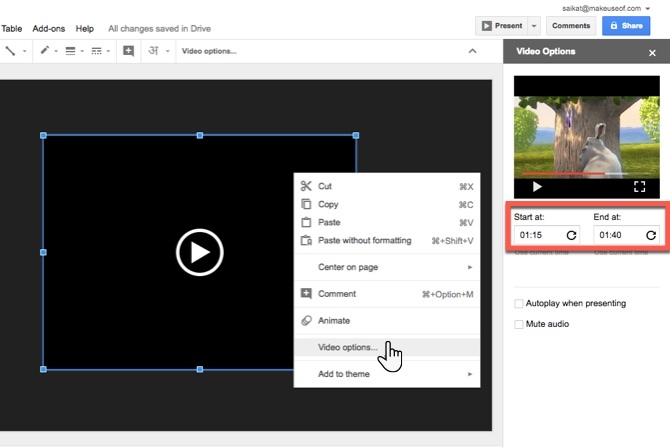
-
Reproduce automáticamente un video. Marque la casilla Reproducción automática al presentar y cualquier video comenzará cuando se muestre la diapositiva. Esto elimina un clic extra que haces en el cabezal de reproducción. También ayuda a presentar una presentación perfecta con un comentario de fondo.
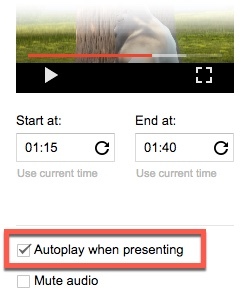
-
Silenciar el audio. A veces es posible que no desee que sus comentarios entren en conflicto con el video. Use esta opción para silenciar el sonido para una presentación "silenciosa".
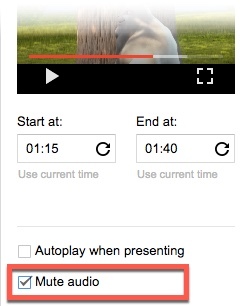
- Agrega un marco al video. Selecciona el video y ve a Formato> Borde y líneas en la barra de menú. Use las opciones para darle al video un lindo borde para mejorar su apariencia.
La mejor manera de mejorar su presentación es usar videos cortos en el lugar correcto. De lo contrario, su audiencia también podría ver una película en lugar de su presentación.
Si necesitas una lección rápida sobre cómo crear una presentación en Presentaciones de Google, te tenemos cubierto. Para más información, consulte nuestras guías en cómo crear y usar gradientes personalizados, cómo volver a colorear imágenes y objetosy cómo crear transiciones para su presentación de Presentaciones de Google Cómo crear transiciones para su presentación de diapositivas de GoogleLas transiciones pueden hacer que sus presentaciones sean más animadas. Aquí le mostramos cómo crear una transición para su presentación de Presentaciones de Google. Lee mas .
Saikat Basu es el Editor Adjunto de Internet, Windows y Productividad. Después de eliminar la suciedad de un MBA y una carrera de marketing de diez años, ahora le apasiona ayudar a otros a mejorar sus habilidades para contar historias. Busca la coma de Oxford que falta y odia las malas capturas de pantalla. Pero las ideas de fotografía, Photoshop y productividad alivian su alma.